【摘要】:利用函数向报表中添加日期的具体操作步骤如下:在如图8-7所示的“现金流量表”中选中E2单元格,在“公式”选项卡的“函数库”选项组中单击“插入函数”按钮,即可弹出“插入函数”对话框。图8-7 现金流量表图8-8 “插入函数”对话框如果不知道函数名称,还可根据函数类别进行搜索,如图8-10所示。图8-12 单元格和公式编辑栏中显示公式代码图8-13 最终计算结果
利用函数向报表中添加日期的具体操作步骤如下:
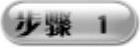 在如图8-7所示的“现金流量表”中选中E2单元格,在“公式”选项卡的“函数库”选项组中单击“插入函数”按钮,即可弹出“插入函数”对话框。此时,在Excel工作表的E2单元格及公式编辑栏中,将自动插入符号“=”,如 图8-8所示。
在如图8-7所示的“现金流量表”中选中E2单元格,在“公式”选项卡的“函数库”选项组中单击“插入函数”按钮,即可弹出“插入函数”对话框。此时,在Excel工作表的E2单元格及公式编辑栏中,将自动插入符号“=”,如 图8-8所示。
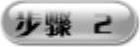 在“搜索函数”文本框中输入所需要函数的名称,单击“转到”按钮,将会转至查找的函数,此时在“选择函数”列表框中将会显示要查找的函数,如图8-9所示。
在“搜索函数”文本框中输入所需要函数的名称,单击“转到”按钮,将会转至查找的函数,此时在“选择函数”列表框中将会显示要查找的函数,如图8-9所示。
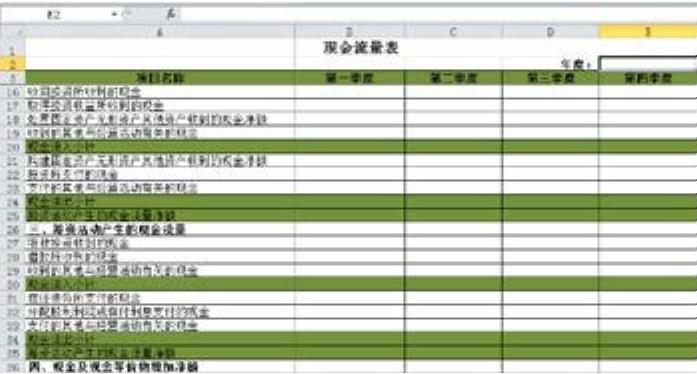
图8-7 现金流量表
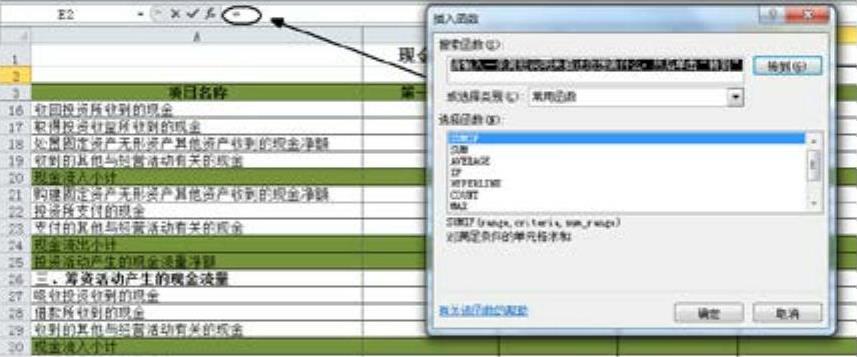
图8-8 “插入函数”对话框
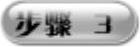 如果不知道函数名称,还可根据函数类别进行搜索,如图8-10所示。若单击“或选择类别”右侧的下拉按钮,可从下拉列表框中选择函数的类别。
如果不知道函数名称,还可根据函数类别进行搜索,如图8-10所示。若单击“或选择类别”右侧的下拉按钮,可从下拉列表框中选择函数的类别。
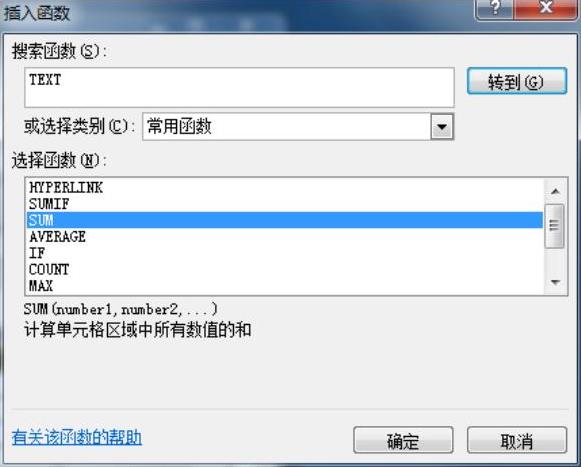
图8-9 输入需要查找的函数名称
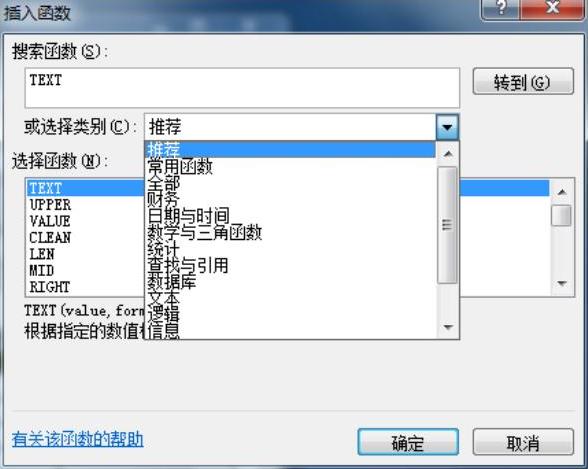 (www.daowen.com)
(www.daowen.com)
图8-10 函数类别下拉列表
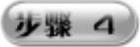 单击“确定”按钮,即可弹出“函数参数”对话框,在该对话框的“TEXT”区域中的“Value”文本框中输入“NOW()”,在“Format_text”文本框中输入“e年”,如图8-11所示。
单击“确定”按钮,即可弹出“函数参数”对话框,在该对话框的“TEXT”区域中的“Value”文本框中输入“NOW()”,在“Format_text”文本框中输入“e年”,如图8-11所示。
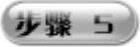 在“函数参数”对话框中输入函数时,其工作表中的公式编辑栏和E2单元格中也会显示公式的代码,而且编辑栏中的“插入函数”按钮,将会显示出红色的底纹图案,如图8-12所示。
在“函数参数”对话框中输入函数时,其工作表中的公式编辑栏和E2单元格中也会显示公式的代码,而且编辑栏中的“插入函数”按钮,将会显示出红色的底纹图案,如图8-12所示。
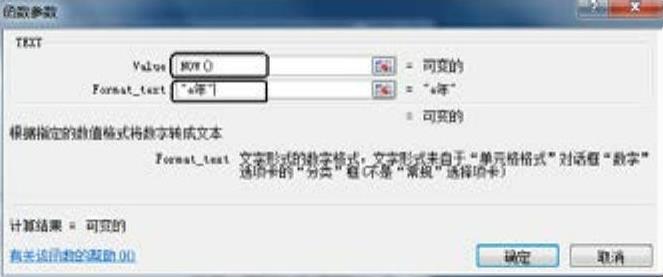
图8-11 “函数参数”对话框
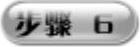 单击“确定”按钮将关闭“函数参数”对话框,此时E2单元格中显示了当前公式的运算结果为2010年,如图8-13所示。
单击“确定”按钮将关闭“函数参数”对话框,此时E2单元格中显示了当前公式的运算结果为2010年,如图8-13所示。
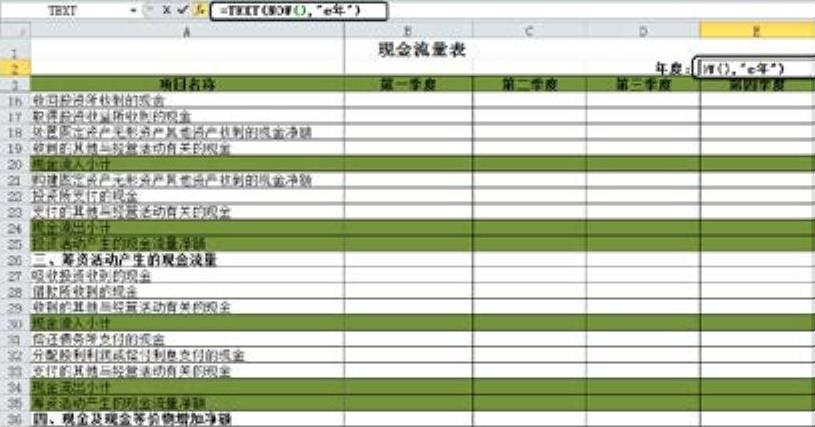
图8-12 单元格和公式编辑栏中显示公式代码
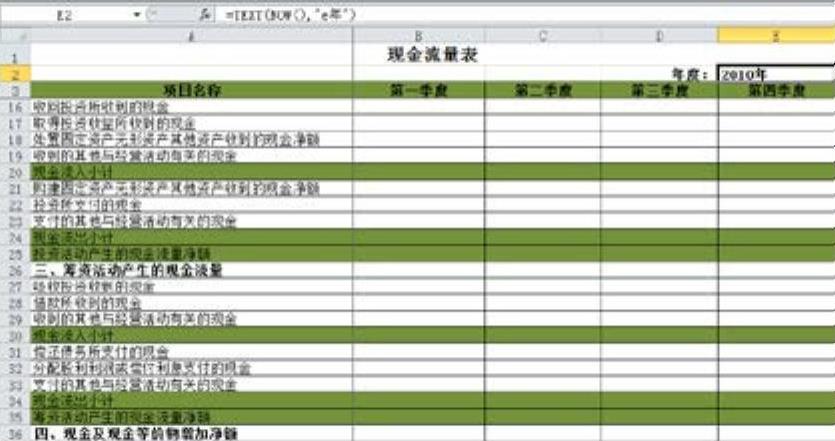
图8-13 最终计算结果
免责声明:以上内容源自网络,版权归原作者所有,如有侵犯您的原创版权请告知,我们将尽快删除相关内容。







